这篇文章给大家分享的是有关Android Studio报错unable to access android sdk add-on list怎么解决的内容。小编觉得挺实用的,因此分享给大家做个参考,一起跟随小编过来看看吧。
一、问题
初次安装Android Studio,启动后,报错如下:
unable to access android sdk add-on lis
如图:
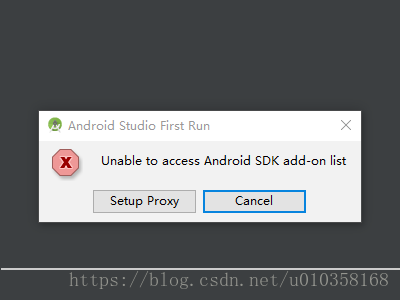
二、原因
AS启动后,会在默认路径下检测是否有Android SDK,如果没有的话,就会报上述错误。
三、解决方案
3.1 主动设置SDK
如果本机有Android SDK的话,可以点击cancel跳过,在下一个界面手动选择本地SDK目录就可以了。
3.2 跳过检测
在Android Studio的安装目录下,找到\bin\idea.properties
在尾行添加disable.android.first.run=true,表示初次启动不检测SDK
四、小结
上面两个解决方案都可以解决启动开篇报错的问题,但是都是治标不治本,做Android开发,Android SDK是必须的
可以在进入AS主界面后,再进行SDK相关的下载
两个方案,亲测,都是没问题,如果有更好的解决方案,欢迎留言
补充:下面在通过图文的形式给大家介绍下unable to access android sdk add-on list
造成这个问题的原因可能有多种,下面两种方法,我亲自测试后可用,如果都不行,请在评论里告诉我,我会尽快帮你分析解决。左侧的文章分类中,Android Studio编译构建错误记录了我开发中遇到的所有编译构建错误,这些方法都经过我亲测,如有任何疑问,评论告诉我。
错误信息:
第一次安装完AS,出现这个错误提示
unable to access android sdk add-on list
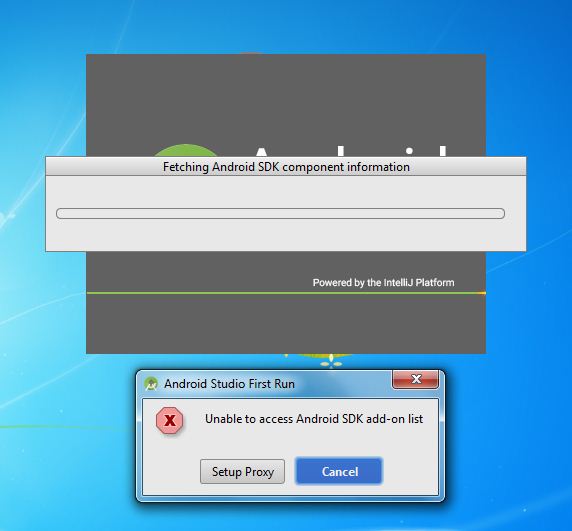
原因:
在第一次安装AS,启动后,检测到电脑没有SDK。
知道了原因,自然有解决方法,可以在以后安装sdk,或者设置初次打开AS,不下载sdk
解决方法:
第一种:
以下方法在V2.3.1测试可行
点击Cancel,在后续的界面再安装SDK。
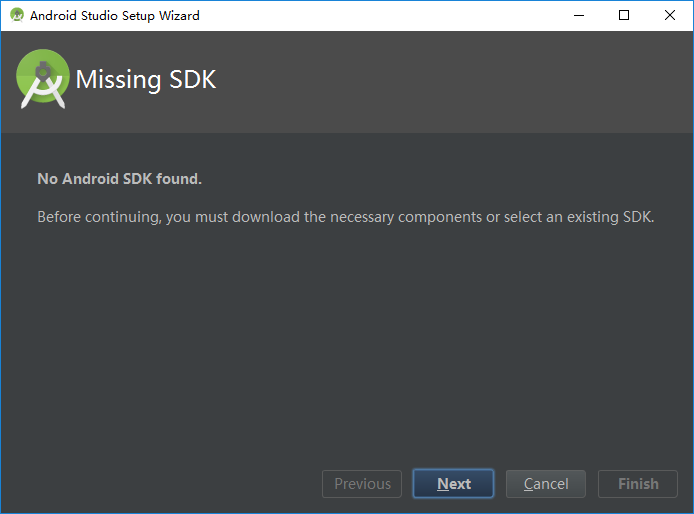
由于都是下一步,操作很简单,这里就不逐一介绍。虽然google.com被墙,但是近两年下载sdk速度还行
https://developers.google.cn/ 谷歌开发回国了,安装SDK和Android studio,还是通过google.com,但速度会不会快了呢。
第二种:设置初次打开AS,不下载sdk
1、在这个Android studio的安装目录下,找到下面这个文件
\bin\idea.properties
2、设置初次打开AS,不检测SDK。使用记事本打开,文件末尾添加一行:
disable.android.first.run=true
网上大部分介绍这种方法,但是治标不治本,SDK没有下载,就算进入界面了,也用不了。还是要去下载SDK。
感谢各位的阅读!关于“Android Studio报错unable to access android sdk add-on list怎么解决”这篇文章就分享到这里了,希望以上内容可以对大家有一定的帮助,让大家可以学到更多知识,如果觉得文章不错,可以把它分享出去让更多的人看到吧!
免责声明:本站发布的内容(图片、视频和文字)以原创、转载和分享为主,文章观点不代表本网站立场,如果涉及侵权请联系站长邮箱:is@yisu.com进行举报,并提供相关证据,一经查实,将立刻删除涉嫌侵权内容。